
Las notificaciones pueden ser una bendición o una maldición. Por un lado, te mantienen al tanto de las últimas actualizaciones. Por otro lado, pueden ser bastante intrusivas, especialmente si las recibes con frecuencia. Si eres un usuario de Mac que busca controlar mejor las notificaciones de Mensajes, este artículo te ayudará a entender cómo desactivarlas.
Aprenderás a controlar las notificaciones de Mensajes en tu Mac, desde silenciar temporalmente hasta desactivarlas por completo. Te guiaremos a través de los pasos necesarios para que puedas disfrutar de una experiencia más tranquila y enfocada en tu Mac.
Puntos Clave
- Desactivar las notificaciones de Mensajes te permite concentrarte en tu trabajo o en otras actividades.
- La configuración de las notificaciones de Mensajes se puede realizar a través de la app de Preferencias del Sistema.
- Puedes elegir entre desactivar las notificaciones temporalmente o de forma permanente.
- Se puede personalizar la configuración de notificaciones para diferentes contactos.
- La app de Mensajes en tu Mac se puede utilizar para enviar y recibir mensajes de texto, pero también ofrece otras opciones como enviar fotos y videos, hacer llamadas de voz y video y mucho más.
- Al desactivar las notificaciones, se evita que las alertas interrumpan tu flujo de trabajo o tu tiempo libre.
- También se puede ajustar el nivel de notificación a tu gusto, como elegir si quieres que las notificaciones se muestren como banners, sonidos o solo en el centro de notificaciones.
- Si no usas mucho la app de Mensajes en tu Mac, puedes desactivarla por completo para evitar cualquier tipo de notificación.
Desactivando las Notificaciones de Mensajes en tu Mac
1. Accediendo a la Configuración de Notificaciones
- Haz clic en el menú de Apple en la esquina superior izquierda de la pantalla.
- Selecciona "Preferencias del Sistema".
- Haz clic en el icono de "Notificaciones".
2. Ajustando la Configuración de Notificaciones de Mensajes
- En la ventana de "Notificaciones", busca "Mensajes" en la lista de aplicaciones.
- Haz clic en "Mensajes" para ver las opciones de configuración.
- Desactiva el interruptor junto a "Mostrar notificaciones". Esto deshabilitará las notificaciones de Mensajes en tu Mac.
3. Personalizando las Opciones de Notificaciones
- Si deseas desactivar solo ciertas notificaciones, haz clic en el menú desplegable "Mostrar vistas previas" y elige una de las siguientes opciones:
- "Siempre": Muestra el contenido completo de la notificación.
- "Nunca": No muestra el contenido de la notificación.
- "Cuando está desbloqueado": Muestra el contenido de la notificación solo cuando la Mac está desbloqueada.
- Puedes personalizar el sonido de notificación haciendo clic en el menú desplegable "Sonido" y seleccionando un sonido o silenciando las notificaciones por completo.
- Puedes elegir qué notificaciones de Mensajes quieres recibir haciendo clic en el menú desplegable "Alerta" y seleccionando una de las siguientes opciones:
- "Banner": Muestra una notificación en la parte superior de la pantalla.
- "Sonido": Emite un sonido de notificación.
- "Centro de notificaciones": Envía la notificación al Centro de Notificaciones.
Desactivando Completamente la App de Mensajes
Si no utilizas la app de Mensajes en tu Mac con mucha frecuencia, puedes desactivarla por completo.
- Abre "Preferencias del Sistema".
- Haz clic en "Extensiones".
- Desactiva la opción "Mensajes" en la sección "Mensajes".
Al desactivar la extensión de Mensajes, la app dejará de funcionar en tu Mac y no recibirás más notificaciones.
Video Recomendado: Cómo Desactivar las Notificaciones de Mensajes en tu Mac: Un Tutorial Completo
Preguntas Frecuentes
¿Cómo puedo activar de nuevo las notificaciones de Mensajes?
Para volver a activar las notificaciones de Mensajes, simplemente sigue los pasos de la sección "Ajustando la configuración de notificaciones de Mensajes" y activa el interruptor junto a "Mostrar notificaciones".
¿Puedo personalizar las notificaciones de Mensajes para cada contacto?
Sí, puedes personalizar las notificaciones de Mensajes para cada contacto. Para hacerlo, ve a la app de Mensajes en tu Mac, selecciona el contacto y haz clic en "Detalles". Luego, selecciona "Notificaciones" y elige las opciones de notificación que prefieras.
¿Qué sucede si desactivo la app de Mensajes en mi Mac?
Si desactivas la app de Mensajes en tu Mac, no podrás enviar ni recibir mensajes de texto desde tu Mac. Sin embargo, aún podrás enviar y recibir mensajes de texto desde tu iPhone o iPad.
¿Puedo desactivar las notificaciones de Mensajes solo para ciertas conversaciones?
No, no puedes desactivar las notificaciones de Mensajes solo para ciertas conversaciones. Puedes desactivar las notificaciones por completo o personalizarlas para todos los contactos.
Conclusión
Desactivar las notificaciones de Mensajes en tu Mac puede ser una excelente manera de mejorar tu concentración y productividad. Si bien las notificaciones pueden ser útiles para mantenerte al tanto de las últimas actualizaciones, pueden ser bastante intrusivas si las recibes con frecuencia. Aprender a controlar tus notificaciones te permite crear una experiencia de usuario más personalizada y tranquila.
Si quieres conocer otros artículos parecidos a Cómo Desactivar las Notificaciones de Mensajes en tu Mac: Un Tutorial Completo puedes visitar la categoría Tecnología.
Deja una respuesta
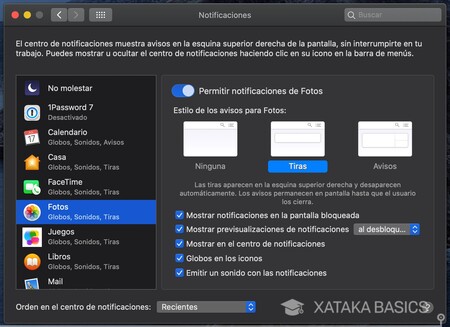








También te puede interesar: